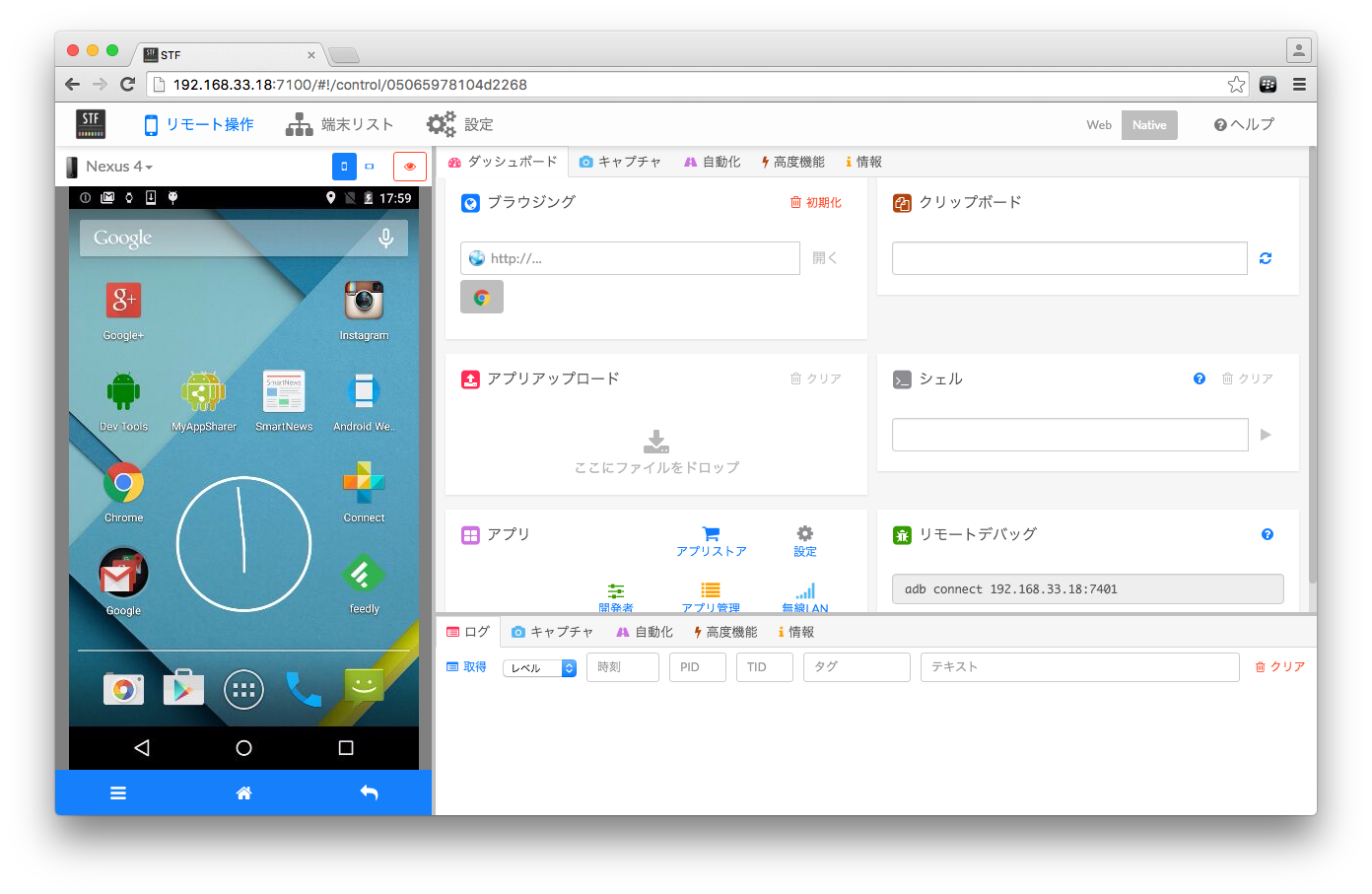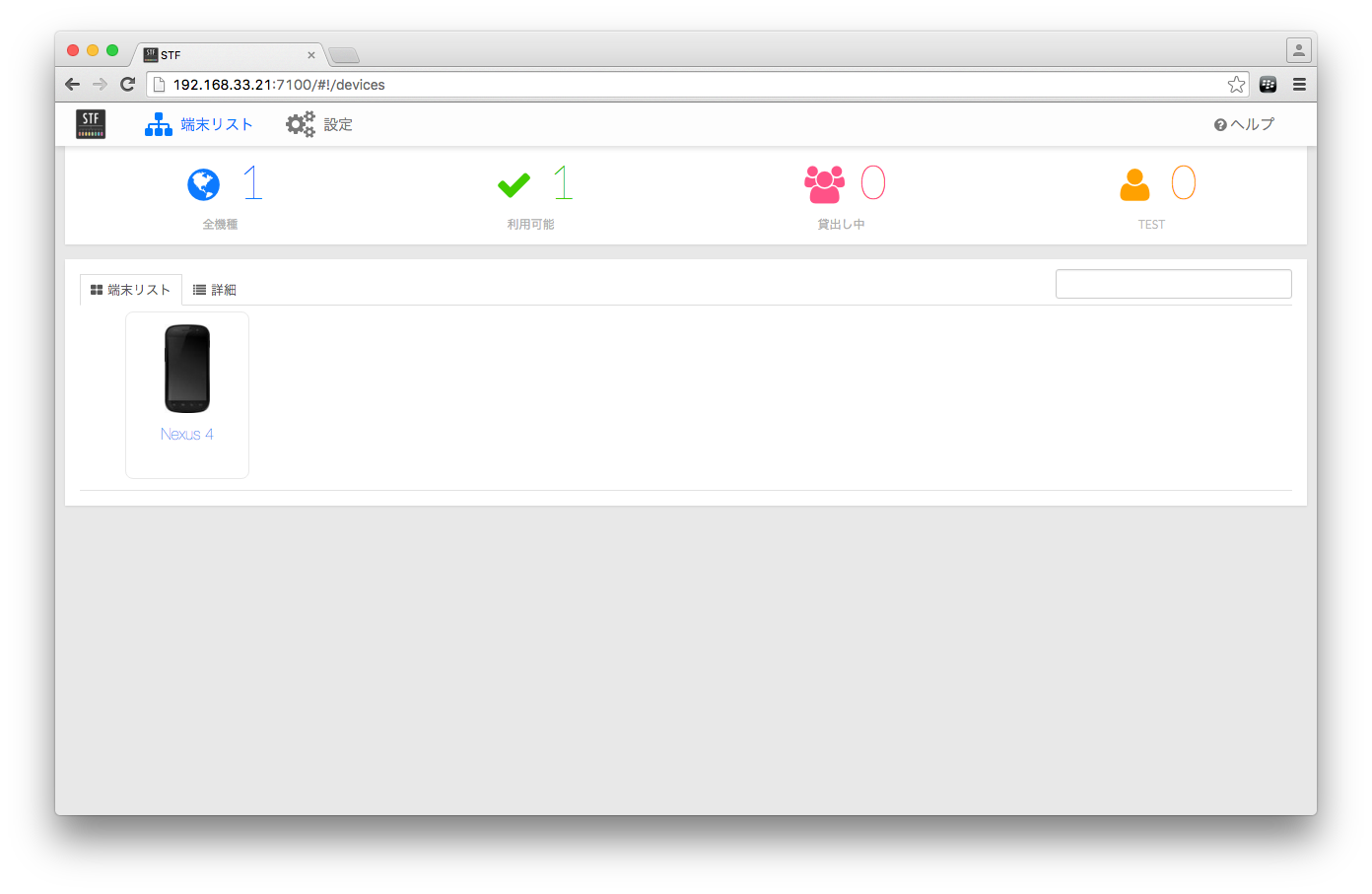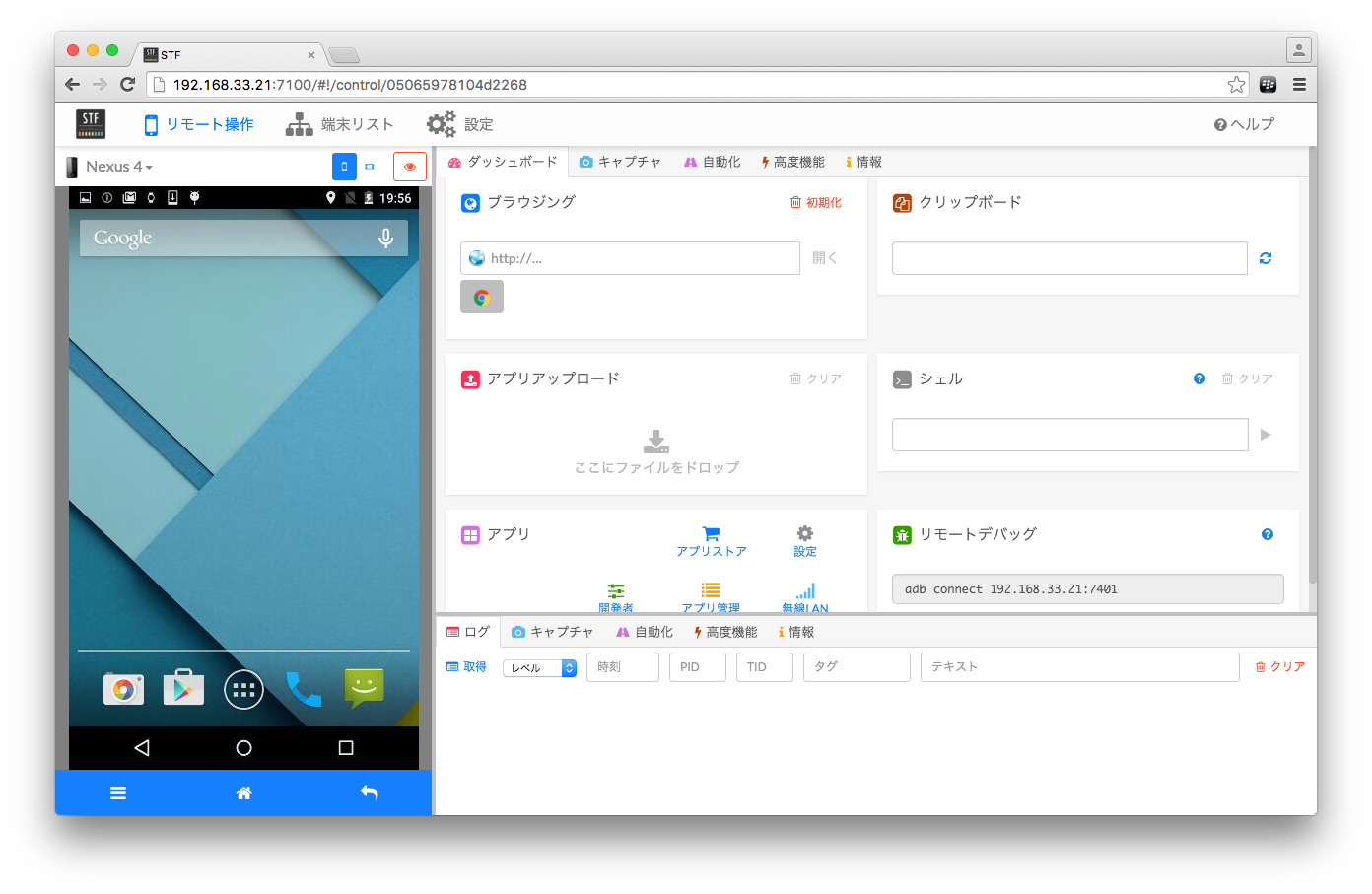1.目的
インストール編からの続きとなっています。
Android端末接続編では、下のイメージのようにAndroid端末をブラウザから遠隔操作できるようにするため、以下のことを行っていきます。
- udev設定
- Android SDKのインストール
- Android端末の接続
- STFの起動及び動作確認
2.前提条件
2-1.必要なもの
- STFがインストール済みのCentOS6.7
- Android端末
2-2.注意事項
- VagrantでCentOS6.7の仮想環境を構築している場合は、VirtualBoxでUSB認識できるように拡張パックのインストールや設定等を行う必要があります。VirtualBoxでのUSBデバイス認識などが参考になります。
- Android端末は、あらかじめ
開発者向けオプションのUSBデバッグをONにしておいて下さい。
3.udev設定
Android端末をCentOSが認識できるように、udev設定を行います。
3-1.lsusbのインストール
まずは、CentOSマシンに接続されているUSB端末の情報を取得できるように、yumでlsusbパッケージのインストールを行います。
yum -y install usbutils
3-2.Android端末のベンダIDの取得
Android端末を接続し、lsusbコマンドを実行して、端末のベンダID情報を取得します。
以下は、Google Nexus4を接続してコマンドを実行した時の結果です。
3行目のIDの右側の4桁の数字(下の例だと 18d1 )がベンダIDとなります。
lsusb
Bus 001 Device 001: ID 1d6b:0002 Linux Foundation 2.0 root hub
Bus 002 Device 001: ID 1d6b:0001 Linux Foundation 1.1 root hub
Bus 001 Device 014: ID 18d1:4ee6 Google Inc.
3-3.udev設定
/etc/udev/rules.d/51-android.rulesというファイルを作成し、端末の情報を追記します。
vi /etc/udev/rules.d/51-android.rules
# 以下を追記する
# ベンダIDの部分には、接続した端末のベンダIDを入力する。
SUBSYSTEM=="usb", ATTRS{idVendor}=="ベンダID", MODE="0666", GROUP="plugdev"
4.Android SDKのインストール
4-1.Javaランタイムのインストール
platform-tools内のadb等を実行するのに必要なため、Javaランタイムのインストールを行います。
yum -y install java-1.7.0-openjdk
4-2.Platform-toolsのインストール
Android DevelopersからAndroid SDKをダウンロードし、platform-toolsのインストールを行います。
wget http://dl.google.com/android/android-sdk_r24.3.4-linux.tgz
tar zxvf android-sdk_r24.3.4-linux.tgz
cd android-sdk-linux/
cd tools
./android update sdk -u -a -t platform-tools
android-sdk-linux/toolsやandroid-sdk-linux/platform-toolsにはパスを通しておくと便利です。
5.Android端末の接続
Android端末を接続した状態で、adbを起動します。
その後、adb devicesで接続されている端末を確認します。
attachedの部分がdeviceになっていれば正常に接続されている状態となります。
cd ../platform-tools/
./adb start-server
./adb devices
List of devices attached
05065978104d2268 device
※attachedのところがofflineになっている場合、端末を接続しているUSBを抜いてadb kill-server、adb start-serverを実行し、再度USBを接続してみて下さい。
※unauthorizedになっている場合は、開発者向けオプションのUSBデバッグの許可の取り消しをタップして、接続からもう一度試してみてください。
6.STFの起動
Android端末が正常に接続されている状態で、STFを起動します。
STFにアクセスすると、下図のように接続した端末が端末リストに表示されればOKです。
あとは、実際にAndroid端末を遠隔操作でいろいろ触ってみましょう。